Как делают игры на телефон. Лучшие программы для создания игр на IOS, Android, PC
Многие люди, скачивая игры для мобильных платформ, задумываются: "А почему бы не воплотить мечту в реальность? Почему бы не сделать свой продукт, который будет лучше и интереснее того, что уже предлагает индустрия интерактивных развлечений?" Если вы не знаете, как создавать игры на "Андроид", но хотите научиться, эта статья расскажет о некоторых подводных камнях, которые поджидают начинающих девелоперов.
Идея
Первое, что требуется для создания игры - идея. На первом этапе ее можно записать в любом виде. Желательно, чтобы она "цепляла" и была понятна. Вероятнее всего, в процессе воплощения она будет изменена. Что-то придется добавить, а что-то - полностью убрать или переделать. В этом нет ничего странного - при дальнейшей проработке деталей функционал не только придется досконально описать, но и проверить его на пригодность.

Не стоит полностью отказываться от первичного описания идеи и начинать создавать русские игры на "Андроид", пропустив эту стадию. Сбор мыслей - главная точка старта, из которой легче всего начинать движение. К тому же идеи, изложенные на бумаге, позволят взглянуть на задуманное объективнее, возможно, заранее отметить и исправить слабые места.
Список особенностей
Так как создавать игры на "Андроид" невозможно без их детальной проработки, на данном этапе придется продолжить работу в и описать особенности, которые будут в игре. Приведем пример: серия God of War - это слэшер. Оружие главного героя - кнут. Во время боя можно делать длинные красивые комбо-атаки. Каждый уровень завершается схваткой с боссом.
Этот список довольно скуп и отражает только главные особенности, то есть те, которые выделяют игру на фоне других. На самом деле их намного больше, но другие особенности вторичны. При описании первыми должны идти те, без которых ваше будущее творение не сможет существовать, а последними - менее важные, которыми можно пожертвовать в угоду скорости разработки.
Диздок
Так как создать новую игру без этого документа почти невозможно, придется поработать и над ним. Диздок - сокращение от "дизайн-документ", он включает в себя максимально детальные описания:
- Объектной модели и функциональности сущностей.
- Функциональных спецификаций.
- Контента игры.
- Интерфейса.
- По необходимости может быть добавлена база знаний.
- Объектная модель.
Объектная модель
Объектная модель заключает в себе информацию о каждой игровой сущности: оружие, броня, NPC, заклинания, игрок. Она уникальна для каждой игры.
Под функциональностью следует понимать:
- Можно ли надеть\снять\купить\продать\улучшить.
- Останется ли в инвентаре после смерти.
- Потеряет ли прочность с течением времени либо при каком-нибудь действии.
- Повышает ли характеристики персонажа или группы.
- Имеет ли набор особых свойств.
Описанные выше пункты не обязательны, их число можно сократить либо увеличить для каждой отдельной группы сущностей.
Функциональные спецификации
В продолжение ответа на вопрос о том, как создавать игры для "Андроид", следует рассказать о следующем разделе диздока. Функциональные спецификации описывают геймплей поштучно. Здесь нужно максимально точно рассказать, что умеет делать главный герой и как это реализуется. То же самое нужно сделать и для каждого NPC отдельно. Помимо игровых персонажей, следует затронуть аптечки, оружие, броню, элементы окружения.
По сути, этот раздел является сводом правил, затрагивающим все игровые моменты, начиная от меню и заканчивая тем, как будет рассчитан урон от удара. Чем подробнее вы проработаете каждый отдельный пункт, тем проще будет реализовать ваш проект.
Контент
До того как создать хорошую игру, необходимо продумать и то, что именно будет в ней. Описывая спецификации, можно указать, что персонажи будут стрелять из огнестрельного оружия, в которое заряжены патроны с жестко фиксированным уроном. При попадании в NPC из этого параметра будет вычитаться мощность брони. Также нужно будет указать название каждого отдельно взятого образца оружия, брони, NPC. И, конечно, необходимо описать Контент - это кирпичики, из которых впоследствии будет построена вся игра.
Интерфейс

Интерфейс - это набор функций и кнопок, при помощи которых пользователь будет взаимодействовать с программой. Главное, что следует учитывать при его создании - удобство. Чтобы понять, как именно организовать все элементы, можно запустить и проанализировать лучшие образцы жанра, перенеся наиболее подходящие решения в свой проект.
Выбор движка или конструктора
Еще один шаг, который придется выполнить до того, как создавать игры на "Андроид", - выбрать Давно прошли те времена, когда всё необходимо было делать с нуля. Сегодня, взяв готовый конструктор, можно выполнить все работы, написав минимум кода.
Выбор движка стоит делать, основываясь на некоторых его особенностях:
- Условия использования.
- Возможности.
- Цена.
- Поддержка разработчиками.
- Задокументированность.
- Размер комьюнити.
- Простота.
- Расширяемость.
Условия использования : возможно, один раз купив конструктор, вы не станете его полноправным владельцем. Бывает, что при коммерческом успехе игры приходится выплачивать процент от прибылей разработчикам движка. Главное - перед тем как создавать игры на "Андроид", ознакомьтесь с продукта, выбранного для реализации.
Возможности : они должны полностью перекрывать потребности разработчика. Если же продукт предлагает больше, чем нужно, игру можно будет легко расширить, задействовать новые функции диздока. Но задумайтесь и о балансе! Использовать Unreal Engine для тетриса - глупо.
Поддержка : в первую очередь, важно выяснить, имеет ли продукт развитие? Исправляются ли ошибки от версии к версии? Обрастает ли он новым функционалом и инструментарием? Движок, который быстро развивается, имеет преимущество перед движком, замороженным несколько лет назад.
Комьюнити : каково число тех, кто использует конструктор? Если пользователей большое количество, найти документацию, уроки, мастер-классы, примеры не является проблемой. Если же пользователей сравнительно мало, эта информация может быть доступна не в том объеме, который позволит вам сделать что-то конкурентоспособное.
Расширяемость : перед тем как создать собственную игру, потрудитесь выяснить, можно ли подключить к выбранному движку посторонние модули. Обычно они используются для экспорта или импорта трехмерных моделей, звуков, скриптов, спрайтов. Если поддержка подобных инструментов есть, конструктор не ограничивается только внутренними утилитами для создания контента.
UDK

Unreal Development Kit - не самый простой в освоении игровой движок, но зато один из самых мощных. Его используют не только начинающие разработчики, но и крупные корпорации. Если вы ищете ответ на вопрос: "Как создать 3Д-игру и какой движок для этого выбрать?" - вам стоит изучить возможности UDK.

Для описания программной логики используется внутренний язык скриптинга - UnrealScript. Сайт разработчиков предоставляет множество уроков, как снятых на видео, так и описанных в текстовом варианте. При этом они охватывают максимальный функционал - от редактора до написания своих скриптов.
Torque 2D/3D

Torque - один из самых популярных конструкторов игр для мобильных платформ. Обладает всем необходимым набором редакторов и средств отладки. При разработке программисты уделили большое внимание удобству и старались сделать все утилиты наиболее простыми и доступными.
Конструктор поставляется вместе с документацией, которая описывает большинство возможностей. На официальном сайте могут быть найдены обучающие программы и исходники нескольких готовых игр.
Для написания скриптов в Torque встроен язык Torque Script. Свойства каждого объекта могут быть определены заранее. Также в конструктор встроен набор Box2D, который занимается физическими расчетами.

Если вы пытаетесь найти ответ на вопрос: "Как создать и какой движок для этого выбрать?" - можно смело заявить, что Torque позволит сделать мультиплеерный проект в сжатые сроки. Весь необходимый функционал встроен заранее, а примеры, находящиеся на официальном сайте, покажут, как его использовать наиболее рационально.
Изучение
После выбора игрового движка все еще остается непонятным, как можно создать игру. Придется потратить немало времени на свое обучение. Так как команды пока нет, нужно будет все делать самостоятельно: писать скрипты, создавать текстуры, спрайты, модели (если игра трехмерная), писать сценарий, тестировать. Несложно догадаться, что начинающему девелоперу придется постичь азы сразу многих писателя, тестировщика, художника, дизайнера.
Лучше всего учиться на практике, то есть в процессе работы над своим проектом. Другой способ изучения всего необходимого - работа в компании, которая занимается разработкой игр. При этом не стоит метить сразу на должность главного программиста: даже если вам будет предложено заниматься рутинными делами, не отказывайтесь от возможности посмотреть на геймдев изнутри.
Работа в любой компании начинается снизу, это нормально. Да и навыки скриптера, левел-дизайнера, балансировщика, тестера будут весьма полезны, а это именно те отрасли, в которых трудится большинство юниоров. Через несколько лет подобных занятий можно будет научиться создавать диздоки и технические задания, узнать о багтрекерах и сформировать базу контактов. После проделанной работы, для того чтобы создать русские игры на "Андроид", потребуется потратить намного меньше сил, потому что вы запасетесь всеми нужными навыками и умениями.
Вполне возможно, что, доказав свою компетентность в вопросах разработки, вы не должны будете покидать старую команду, более того, в ней вы займете лидирующую позицию со своим проектом.
Вряд ли найдётся человек, который хотя бы раз в жизни не играл хоть в одну компьютерную игру, неважно, на ноутбуке или мобильном устройстве. Ну а кто из вас, дорогой читатель нашего блога, не мечтал создать свою игру и, уж если не стать миллионером благодаря своему проекту, то прославиться как минимум среди своих друзей?
Но как создать игру на Андроид с нуля, не обладая специальными знаниями и не зная даже основ программирования? Оказывается, попробовать себя в роли разработчика игр не такая сложная задача. Это и будет темой нашего сегодняшнего материала.
- Идея или сценарий.
- Желание и терпение.
- Конструктор игр.
И если с первыми двумя составляющими успеха более-менее всё понятно, то на третьей составляющей нужно остановиться подробнее.
Что такое Конструктор игр
Речь идёт о программе, существенно упрощающей разработку игр, делая её доступной для людей, не обладающих навыками программирования. В конструкторе игр объединены интегрированная среда разработки, игровой движок и редактор уровней, который работает как визуальный редактор (WYSIWYG – англ. аббревиатура «что видишь, то и получишь»).
Некоторые конструкторы могут ограничиваться жанром (к примеру, RPG, аркады, квесты). Другие, предоставляя возможность конструировать игры разных жанров, в то же время ограничивают фантазию начинающего разработчика 2D-играми.
Даже прочитав только уже написанное, становится понятно, что для новичка-разработчика, решившего написать игру для любой операционной системы, в том числе и OS Android, выбор подходящего конструктора – основная задача, ведь именно от функциональности и возможностей этого инструмента зависит судьба будущего проекта.
Как выбрать нужный конструктор
Начинать нужно с оценки собственного уровня знаний в области программирования. Если он стремится к нулю или отсутствует вовсе, то лучше попробовать наиболее простые варианты. И даже если вы не обладаете необходимыми знаниями английского языка, то и в этом случае можно найти программу, которая вам подойдёт.
И второй важный момент при выборе конструктора – функционал. Здесь нужно очень точно проанализировать сценарий своего проекта, потому что, чем сложнее будет игра, тем больше для её создания понадобится разнообразных инструментов, соответственно, и конструктор понадобится более мощный.
Чтобы помочь с выбором, ниже мы представим вашему вниманию лучшие программы-конструкторы, что, в общем-то, не исключает того, что вы, основательно покопавшись на форумах или специализированных сайтах, подберёте для себя что-то другое, благо ассортимент этого спектра программ довольно широк.
Топ 5 лучших конструкторов игр
Construct 2

Это приложение неизменно занимает первые строчки в рейтингах конструкторов игр. С помощью Construct 2 можно создавать двухмерные игры практически любых жанров для различных платформ, в том числе и для Андроид, а также анимационные игры, ориентированные на браузеры, поддерживающие HTML5.
С учётом огромного количества вспомогательных инструментов, программу вполне смогут осилить даже начинающие юзеры.
Для освоения работы с Construct 2 нет необходимости покупать лицензию, в бесплатной Free-версии предложен вполне достаточный инструментарий и возможность экспорта готового проекта на некоторые платформы. Однако, кодирование готового продукта на мобильные платформы и доступ к полному объёму функционала даст за 129 долларов Personal-лицензия. Если же ваше мастерство в создании игр достигло апогея, и вы уже стали получать доход от своего проекта более 5 тыс.долл., придётся раскошелиться на Business-вариант, который обойдётся в 429 долл.
А теперь, посмотрите несколько практических видеоуроков по созданию игровых приложений с помощью Construct 2:
Clickteam Fusion

Clickteam Fusion – ещё один образчик отличного полноценного игрового конструктора, помогающего даже новичку создать полноценную игру. Программа предоставляет возможность экспортировать созданные приложения совершенно бесплатно в формат HTML5, а это значит, что будет возможность публиковать браузерные игры и кроме того, конвертировать их для публикации в различных мобильных маркетах, например, Google play.
Из основных характеристик можно отметить простоту интерфейса, поддержку шейдерных эффектов и аппаратного ускорения, наличие полноценного редактора событий, сохранение проектов в форматы, совместимые с различными платформами, включая Android.
Платная Developer-версия программы недоступна для жителей РФ, но её лицензионный диск можно будет заказать с того же Amazon, облегчив личный бюджет в среднем на 100 долларов. Возможна русификация меню через сторонний русификатор.
Как работать с приложением, смотрим специальный видео курс:
Stencyl

Stencyl – ещё один отличный инструмент, позволяющий осуществлять разработку простых компьютерных 2D-игр без специальных знаний кодов, а также языков программирования для всех популярных платформ. Здесь предстоит работа со сценариями и схемами, которые представлены в виде блоков, а перетаскивать объекты или характеристики можно мышкой, что очень удобно.
Разработчик программы так же предлагает возможность прописать в блоках и свой код, но для этого конечно понадобятся знания в области программирования.
Наличие отличного графического редактора Scene Designer даёт возможность пользователю применить свою фантазию для рисования игровых миров.
Оптимальный набор функций поможет создать качественные игры разных жанров, но наиболее тайловая (плиточная) графика Stencyl будет актуальна для «стрелялок» или «бродилок».
Программа распространяется на бесплатной основе, но экспорт в десктопные форматы требует подписки, которая будет стоить 99$ на год, а лицензия для мобильных игр — 199 долл. В год.
Смотрим ускоренный курс по работе со Stencyl:
Game Maker

Программа существует в платной и бесплатной версии. Бюджетный вариант позволяет создавать добротные двухмерные игры под десктоп. В то время, как платная версия даёт возможность написать довольно «навороченные» 3D-игрушки для Виндовс, iOS и Андроид. Нас же пока интересует бесплатная возможность научиться реализовывать себя в игровой индустрии, а Game Maker – тот самый вариант, который позволит создавать игры с собственным сценарием без ограничений в выборе жанра.
Программа предлагает выбор готовых шаблонов локаций, объектов, а также, персонажей, звуков и фонов. Так что, вся творческая работа сводится к перетаскиванию в рабочую зону выбранные элементы и выбору условий – местонахождение и взаимодействие с другими объектами. Хоть знание языка программирования и не понадобится, но пользователи, которые «в теме» смогут использовать GML, чем-то схожим с JS и C++.
Game Maker распространяется на английском языке, поэтому тем, кто не владеет им в достаточной мере, понадобится скачать файл русификатора.
Кого заинтересовала эта программа, предлагаем посмотреть обучающее видео:
Unity 3D
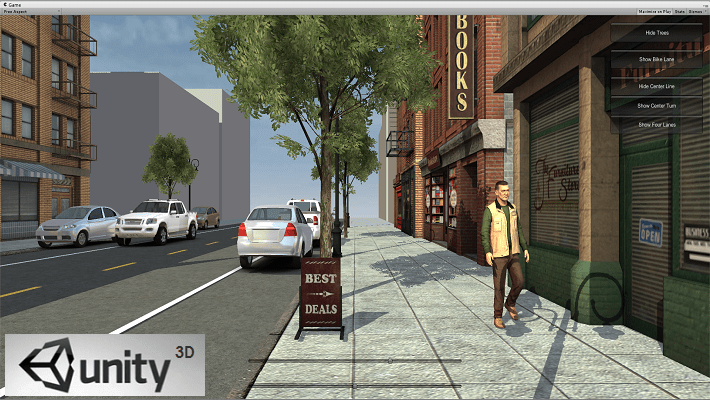
Unity 3D – пожалуй, лучшее, что можно предложить, для создания качественного трёхмерного проекта. В программу интегрированы полностью готовые модели, а также текстуры и скрипты. Кроме того, есть возможность добавлять и собственный контент – звук, изображения и видеозаписи.
Игры, созданные с помощью Unity совместимы со всеми востребованными платформами от мобильных устройств на iOS или Android до SMART TV телевизионных приёмников.
Программа отличается высокой скоростью компиляции, простым в работе интерфейсом, гибким и многофункциональным редактором.
Все игровые действия и поведение персонажей базируются на добротном физическом ядре PhysX. Каждый объект, созданный в этом игровом конструкторе, представляет собой определённое сочетание событий и скриптов, управляющимися разработчиком самостоятельно.
Важно понять, что хоть программа и позиционируется, как конструктор игр, рассчитанный на новичков, определённый уровень знаний для работы с этим приложением всё-таки понадобится. Ну и работа с 3D-графикой предполагает наличие достаточно современного компьютера, оснащённого аппаратной видеокартой.
Серия занятий по созданию игр с помощью Unity 3D:
Итак, вы решили реализовать свою мечту создать свою, уникальную игру. Мы постарались дать информацию, которая может в этом помочь. Обратите внимание, если вы внимательно прочитали представленный материал, и, хотя бы бегло просмотрели видеоуроки по каждой программе, то, наверняка заметили, что работа с каждым игровым конструктором строится по одному принципу. Поэтому, вполне возможно, что вы сможете подобрать что-то, более подходящее именно под ваши запросы. Мы по крайней мере надеемся, что на данном этапе вопрос, как самому сделать игру на Андроид закрыт. Удачи!
Этот туториал предназначен в первую очередь для новичков в разработке под андроид, но может быть будет полезен и более опытным разработчикам. Тут рассказано как создать простейшую 2D игру на анроиде без использования каких-либо игровых движков. Для этого я использовал Android Studio, но можно использовать любую другую соответствующее настроенную среду разработки.
Шаг 1. Придумываем идею игры
Для примера возьмём довольно простую идею:
Внизу экрана - космический корабль. Он может двигаться влево и вправо по нажатию соответствующих кнопок. Сверху вертикально вниз движутся астероиды. Они появляются по всей ширине экрана и двигаются с разной скоростью. Корабль должен уворачиваться от метеоритов как можно дольше. Если метеорит попадает в него - игра окончена.
Шаг 2. Создаём проект
В Android Studio в верхнем меню выбираем File → New → New Project.

Тут вводим название приложения, домен и путь. Нажимаем Next.

Тут можно ввести версию андроид. Также можно выбрать андроид часы и телевизор. Но я не уверен что наше приложение на всём этом будет работать. Так что лучше введите всё как на скриншоте. Нажимаем Next.

Тут обязательно выбираем Empty Activity. И жмём Next.

Тут оставляем всё как есть и жмём Finish. Итак проект создан. Переходим ко третьему шагу.
Шаг 3. Добавляем картинки
Шаг 5. Редактируем MainActivity класс
В первую очередь в определение класса добавляем implements View.OnTouchListener. Определение класса теперь будет таким:
Public class MainActivity extends AppCompatActivity implements View.OnTouchListener {
Добавим в класс нужные нам статические переменные (переменные класса):
Public static boolean isLeftPressed = false; // нажата левая кнопка
public static boolean isRightPressed = false; // нажата правая кнопка
В процедуру protected void onCreate(Bundle savedInstanceState) {
добавляем строки:
GameView gameView = new GameView(this); // создаём gameView
LinearLayout gameLayout = (LinearLayout) findViewById(R.id.gameLayout); // находим gameLayout
gameLayout.addView(gameView); // и добавляем в него gameView
Button leftButton = (Button) findViewById(R.id.leftButton); // находим кнопки
Button rightButton = (Button) findViewById(R.id.rightButton);
leftButton.setOnTouchListener(this); // и добавляем этот класс как слушателя (при нажатии сработает onTouch)
rightButton.setOnTouchListener(this);
Классы LinearLayout, Button и т.д. подсвечены красным потому что ещё не добавлены в Import.
Чтобы добавить в Import и убрать красную подсветку нужно для каждого нажать Alt+Enter.
GameView будет подсвечено красным потому-что этого класса ещё нет. Мы создадим его позже.
Теперь добавляем процедуру:
Public boolean onTouch(View button, MotionEvent motion) {
switch(button.getId()) { // определяем какая кнопка
case R.id.leftButton:
switch (motion.getAction()) { // определяем нажата или отпущена
case MotionEvent.ACTION_DOWN:
isLeftPressed = true;
break;
case MotionEvent.ACTION_UP:
isLeftPressed = false;
break;
}
break;
case R.id.rightButton:
switch (motion.getAction()) { // определяем нажата или отпущена
case MotionEvent.ACTION_DOWN:
isRightPressed = true;
break;
case MotionEvent.ACTION_UP:
isRightPressed = false;
break;
}
break;
}
return true;
}
Если кто-то запутался ― вот так в результате должен выглядеть MainActivity класс:
Package com.spaceavoider.spaceavoider;
import android.support.v7.app.AppCompatActivity;
import android.os.Bundle;
import android.view.MotionEvent;
import android.view.View;
import android.widget.Button;
import android.widget.LinearLayout;
public class MainActivity extends AppCompatActivity implements View.OnTouchListener {
public static boolean isLeftPressed = false; // нажата левая кнопка
public static boolean isRightPressed = false; // нажата правая кнопка
@Override
protected void onCreate(Bundle savedInstanceState) {
super.onCreate(savedInstanceState);
setContentView(R.layout.activity_main);
GameView gameView = new GameView(this); // создаём gameView
LinearLayout gameLayout = (LinearLayout) findViewById(R.id.gameLayout); // находим gameLayout
gameLayout.addView(gameView); // и добавляем в него gameView
Button leftButton = (Button) findViewById(R.id.leftButton); // находим кнопки
Button rightButton = (Button) findViewById(R.id.rightButton);
leftButton.setOnTouchListener(this); // и добавляем этот класс как слушателя (при нажатии сработает onTouch)
rightButton.setOnTouchListener(this);
}
public boolean onTouch(View button, MotionEvent motion) {
switch(button.getId()) { // определяем какая кнопка
case R.id.leftButton:
switch (motion.getAction()) { // определяем нажата или отпущена
case MotionEvent.ACTION_DOWN:
isLeftPressed = true;
break;
case MotionEvent.ACTION_UP:
isLeftPressed = false;
break;
}
break;
case R.id.rightButton:
switch (motion.getAction()) { // определяем нажата или отпущена
case MotionEvent.ACTION_DOWN:
isRightPressed = true;
break;
case MotionEvent.ACTION_UP:
isRightPressed = false;
break;
}
break;
}
return true;
}
}
Итак, класс MainActivity готов! В нём инициирован ещё не созданный класс GameView. И когда нажата левая кнопка - статическая переменная isLeftPressed = true, а когда правая - isRightPressed = true. Это в общем то и всё что он делает.
Для начала сделаем чтобы на экране отображался космический корабль, и чтобы он двигался по нажатию управляющих кнопок. Астероиды оставим на потом.
Шаг 6. Создаём класс GameView
Теперь наконец-то создадим тот самый недостающий класс GameView. Итак приступим. В определение класса добавим extends SurfaceView implements Runnable. Мобильные устройства имею разные разрешения экрана. Это может быть старенький маленький телефон с разрешением 480x800, или большой планшет 1800x2560. Для того чтобы игра выглядела на всех устройствах одинаково я поделил экран на 20 частей по горизонтали и 28 по вертикали. Полученную единицу измерения я назвал юнит. Можно выбрать и другие числа. Главное чтобы отношение между ними примерно сохранялось, иначе изображение будет вытянутым или сжатым.
Public static int maxX = 20; // размер по горизонтали
public static int maxY = 28; // размер по вертикали
public static float unitW = 0; // пикселей в юните по горизонтали
public static float unitH = 0; // пикселей в юните по вертикали
unitW и unitW мы вычислим позже. Также нам понадобятся и другие переменные:
Private boolean firstTime = true;
private boolean gameRunning = true;
private Ship ship;
private Thread gameThread = null;
private Paint paint;
private Canvas canvas;
private SurfaceHolder surfaceHolder;
Конструктор будет таким:
Public GameView(Context context) {
super(context);
//инициализируем обьекты для рисования
surfaceHolder = getHolder();
paint = new Paint();
// инициализируем поток
gameThread = new Thread(this);
gameThread.start();
}
Метод run() будет содержать бесконечный цикл. В начале цикла выполняется метод update()
который будет вычислять новые координаты корабля. Потом метод draw() рисует корабль на экране. И в конце метод control() сделает паузу на 17 миллисекунд. Через 17 миллисекунд run() запустится снова. И так до пока переменная gameRunning == true. Вот эти методы:
@Override
public void run() {
while (gameRunning) {
update();
draw();
control();
}
}
private void update() {
if(!firstTime) {
ship.update();
}
}
private void draw() {
if (surfaceHolder.getSurface().isValid()) { //проверяем валидный ли surface
if(firstTime){ // инициализация при первом запуске
firstTime = false;
unitW = surfaceHolder.getSurfaceFrame().width()/maxX; // вычисляем число пикселей в юните
unitH = surfaceHolder.getSurfaceFrame().height()/maxY;
ship = new Ship(getContext()); // добавляем корабль
}
canvas = surfaceHolder.lockCanvas(); // закрываем canvas
canvas.drawColor(Color.BLACK); // заполняем фон чёрным
ship.drow(paint, canvas); // рисуем корабль
surfaceHolder.unlockCanvasAndPost(canvas); // открываем canvas
}
}
private void control() { // пауза на 17 миллисекунд
try {
gameThread.sleep(17);
} catch (InterruptedException e) {
e.printStackTrace();
}
}
Обратите внимание на инициализацию при первом запуске. Там мы вычисляем количество пикселей в юните и добавляем корабль. Корабль мы ещё не создали. Но прежде мы создадим его родительский класс.
Шаг 7. Создаём класс SpaceBody
Он будет родительским для класса Ship (космический корабль) и Asteroid (астероид). В нём будут содержаться все переменные и методы общие для этих двух классов. Добавляем переменные:
Protected float x; // координаты
protected float y;
protected float size; // размер
protected float speed; // скорость
protected int bitmapId; // id картинки
protected Bitmap bitmap; // картинка
и методы
Void init(Context context) { // сжимаем картинку до нужных размеров
Bitmap cBitmap = BitmapFactory.decodeResource(context.getResources(), bitmapId);
bitmap = Bitmap.createScaledBitmap(cBitmap, (int)(size * GameView.unitW), (int)(size * GameView.unitH), false);
cBitmap.recycle();
}
void update(){ // тут будут вычисляться новые координаты
}
void drow(Paint paint, Canvas canvas){ // рисуем картинку
canvas.drawBitmap(bitmap, x*GameView.unitW, y*GameView.unitH, paint);
}
Шаг 8. Создаём класс Ship
Теперь создадим класс Ship (космический корабль). Он наследует класс SpaceBody поэтому в определение класа добавим extends SpaceBody.
Напишем конструктор:
Public Ship(Context context) {
bitmapId = R.drawable.ship; // определяем начальные параметры
size = 5;
x=7;
y=GameView.maxY - size - 1;
speed = (float) 0.2;
init(context); // инициализируем корабль
}
и переопределим метод update()
@Override
public void update() { // перемещаем корабль в зависимости от нажатой кнопки
if(MainActivity.isLeftPressed && x >= 0){
x -= speed;
}
if(MainActivity.isRightPressed && x <= GameView.maxX - 5){
x += speed;
}
}
На этом космический корабль готов! Всё компилируем и запускаем. На экране должен появиться космический корабль. При нажатии на кнопки он должен двигаться вправо и влево. Теперь добавляем сыплющиеся сверху астероиды. При столкновении с кораблём игра заканчивается.
Шаг 9. Создаём класс Asteroid
Добавим класс Asteroid (астероид). Он тоже наследует класс SpaceBody поэтому в определение класса добавим extends SpaceBody.
Добавим нужные нам переменные:
Private int radius = 2; // радиус
private float minSpeed = (float) 0.1; // минимальная скорость
private float maxSpeed = (float) 0.5; // максимальная скорость
Астероид должен появляться в случайной точке вверху экрана и лететь вниз с случайной скоростью. Для этого x и speed задаются при помощи генератора случайных чисел в его конструкторе.
Public Asteroid(Context context) {
Random random = new Random();
bitmapId = R.drawable.asteroid;
y=0;
x = random.nextInt(GameView.maxX) - radius;
size = radius*2;
speed = minSpeed + (maxSpeed - minSpeed) * random.nextFloat();
init(context);
}
Астероид должен двигаться с определённой скорость вертикально вниз. Поэтому в методе update() прибавляем к координате x скорость.
@Override
public void update() {
y += speed;
}
Так же нам нужен будет метод определяющий столкнулся ли астероид с кораблём.
Public boolean isCollision(float shipX, float shipY, float shipSize) {
return !(((x+size) < shipX)||(x > (shipX+shipSize))||((y+size) < shipY)||(y > (shipY+shipSize)));
}
Рассмотрим его поподробнее. Для простоты считаем корабль и астероид квадратами. Тут я пошёл от противного. То есть определяю когда квадраты НЕ пересекаются.
((x+size) < shipX) - корабль слева от астероида.
(x > (shipX+shipSize)) - корабль справа от астероида.
((y+size) < shipY) - корабль сверху астероида.
(y > (shipY+shipSize)) - корабль снизу астероида.
Между этими четырьмя выражениями стоит || (или). То есть если хоть одно выражение правдиво (а это значит что квадраты НЕ пересекаются) - результирующие тоже правдиво.
Всё это выражение я инвертирую знаком!. В результате метод возвращает true когда квадраты пересекаются. Что нам и надо.
Про определение пересечения более сложных фигур можно почитать .
Шаг 10. Добавляем астероиды в GameView
В GameView добавляем переменные:
Private ArrayList
также добавляем 2 метода:
Private void checkCollision(){ // перебираем все астероиды и проверяем не касается ли один из них корабля
for (Asteroid asteroid: asteroids) {
if(asteroid.isCollision(ship.x, ship.y, ship.size)){
// игрок проиграл
gameRunning = false; // останавливаем игру
// TODO добавить анимацию взрыва
}
}
}
private void checkIfNewAsteroid(){ // каждые 50 итераций добавляем новый астероид
if(currentTime >= ASTEROID_INTERVAL){
Asteroid asteroid = new Asteroid(getContext());
asteroids.add(asteroid);
currentTime = 0;
}else{
currentTime ++;
}
}
И в методе run() добавляем вызовы этих методов перед вызовоом control().
@Override
public void run() {
while (gameRunning) {
update();
draw();
checkCollision();
checkIfNewAsteroid();
control();
}
}
Далее в методе update() добавляем цикл который перебирает все астероиды и вызывает у них метод update().
Private void update() {
if(!firstTime) {
ship.update();
for (Asteroid asteroid: asteroids) {
asteroid.update();
}
}
}
Такой же цикл добавляем и в метод draw().
Private void draw() {
if (surfaceHolder.getSurface().isValid()) { //проверяем валидный ли surface
if(firstTime){ // инициализация при первом запуске
firstTime = false;
unitW = surfaceHolder.getSurfaceFrame().width()/maxX; // вычисляем число пикселей в юните
unitH = surfaceHolder.getSurfaceFrame().height()/maxY;
ship = new Ship(getContext()); // добавляем корабль
}
canvas = surfaceHolder.lockCanvas(); // закрываем canvas
canvas.drawColor(Color.BLACK); // заполняем фон чёрным
ship.drow(paint, canvas); // рисуем корабль
for(Asteroid asteroid: asteroids){ // рисуем астероиды
asteroid.drow(paint, canvas);
}
surfaceHolder.unlockCanvasAndPost(canvas); // открываем canvas
}
}
Вот и всё! Простейшая 2D игра готова. Компилируем, запускаем и смотрим что получилось!
Если кто-то запутался или что-то не работает можно скачать исходник .
Игра, конечно, примитивна. Но её можно усовершенствовать, добавив новые функции. В первую очередь следует реализовать удаление вылетевших за пределы экрана астероидов. Можно сделать чтобы корабль мог стрелять в астероиды, чтобы игра постепенно ускорялась, добавить таймер, таблицу рекордов и прочее. Если это будет вам интересно - напишу продолжение, где всё это опишу.
На этом всё. Пишите отзывы, вопросы, интересующие вас темы для продолжения.
Как быстро написать игру для Android на Unity
В нынешнее время каждый может стать успешным разработчиком мобильных игр или приложений, не прилагая к этому титанических усилий. Примером такого случая является Донг Нгуен, разработавший Flappy Bird. В игре не было никакой сложной механики или графики, но это не помешало ей стать популярной и приносить своему создателю по пятьдесят тысяч долларов в день. Однако в игре не было ничего примечательного. Всё, что потребовалось для успеха, - оказаться в нужном месте в нужное время и немного удачи. Подобное может произойти и сегодня, вам просто нужна правильная идея.
Чтобы продемонстрировать, насколько легко написать что-то подобное, сегодня мы напишем свой Flappy Bird с помощью Unity всего за 10 минут.
Игровой персонаж
Сначала создайте новый проект и убедитесь, что выбрана опция 2D.
Загрузите свой спрайт птицы в сцену. Не забудьте включить фантазию!
Затем отрегулируйте размер спрайта как вам нравится, перетягивая его за угол в нужном направлении. Спрайт должен быть виден в окне иерархии (hierarchy) слева. В нём видны все объекты в сцене, и на данный момент их должно быть всего два: камера и птица.
Перетащите камеру на птицу и отпустите. Камера должна оказаться под птицей, это будет значить, что камера теперь «ребёнок» птицы. Теперь позиция камеры будет фиксироваться относительно птицы. Если птица двигается вперёд, то камера делает то же самое.
Снова выберите птицу в сцене или в окне иерархии. Вы увидите список опций и атрибутов справа в окне под названием Inspector . Здесь вы можете управлять различными переменными, привязанными к определённому объекту.
Теперь нажмите на Add Component . Выберите Physics2D > Rigidbody2D - это готовый набор инструкций для применения гравитации к нашему персонажу. Нажмите на Constraints в этой панели и затем выберите freeze rotation Z . Это позволит предотвратить вращение птицы вместе с камерой по кругу.
Таким же образом добавьте Polygon Collider , который говорит Unity, где находятся границы персонажа. Нажмите Play и увидите, как спрайт вместе с камерой бесконечно падает вниз.
Пока всё идёт хорошо!
Теперь пора заняться полётами персонажа, благо это будет несложно.
Сначала нужно создать C#-скрипт. Создайте для него папку (кликните правой кнопкой мыши где-нибудь в assets и создайте папку «Scripts»), сделайте клик правой кнопкой мыши и выберите Create > C# Script .
Назовём его «Character». Кликните по нему дважды, чтобы открыть его в вашей IDE, будь то MonoDevelop или Visual Studio. Затем добавьте следующий код:
Public class Character: MonoBehaviour { public Rigidbody2D rb; public float moveSpeed; public float flapHeight; // Это нужно для инициализации void Start () { rb = GetComponent(); } // Update вызывается один раз на кадр void Update () { rb.velocity = new Vector2(moveSpeed, rb.velocity.y); if (Input.GetMouseButtonDown(0)) { rb.velocity = new Vector2(rb.velocity.x, flapHeight); } if (transform.position.y > 18 || transform.position.y < -19) { Death(); } } public void Death() { rb.velocity = Vector3.zero; transform.position = new Vector2(0, 0); } }
Этот код делает две вещи. Он заставляет персонажа двигаться вперёд со скоростью, которую мы определим в инспекторе, и создаёт ощущение полёта птицы. Метод Update() вызывается повторно на протяжении игры, поэтому всё, что вы сюда поместите, будет выполняться непрерывно. В данном случае мы добавляем немного скорости нашему объекту. Переменная rb является скриптом RigidBody2D , который мы применили к нашему объекту ранее, поэтому когда мы пишем rb.velocity , мы обращаемся к скорости объекта.
Тап по экрану интерпретируется Unity как клик мыши, если вы используете мобильное устройство. После нажатия мы заставляем персонажа немного подняться вверх.
Переменная moveSpeed будет отвечать за скорость движения, а переменная flapHeight - за увеличение высоты полёта птицы после каждого нажатия. Поскольку эти переменные объявлены как public , мы сможем изменить их вне скрипта.
Метод Death() тоже объявлен как public , что значит, что другие объекты и скрипты смогут его вызвать. Этот метод просто возвращает положение персонажа в начало. Также он будет использоваться каждый раз, когда персонаж будет залетать слишком высоко или низко. Скоро вы поймёте, почему он объявлен именно как public . Строка rb.velocity = Vector3.zero; нужна, чтобы убрать импульс - мы же не хотим, чтобы после каждой смерти персонаж падал всё быстрее и быстрее?
Теперь можно выходить из IDE и добавлять скрипт как компонент к персонажу. Для этого нужно выбрать нашу птицу и нажать Add Component > Scripts > Character . Теперь мы можем определять moveSpeed и flapHeight в инспекторе (для этого и нужны public -переменные). Присвоим переменным значения 3 и 5 соответственно.
И ещё: в инспекторе нужно добавить тег к персонажу. Для этого кликните там, где написано Tag: Untagged и затем выберите Player в выпадающем списке.
Препятствия
Теперь добавим препятствия: трубы. Кто-то в трубах находит грибы, а кто-то - свою смерть.
Перетащите спрайт трубы в сцену в место, где должно быть первое препятствие, и назовите его pipe_up .
Теперь создадим новый скрипт под названием Pipe:
Public class Pipe: MonoBehaviour { private Character character; // Это нужно для инициализации void Start () { character = FindObjectOfType(); } // Update вызывается один раз на кадр void Update () { if (character.transform.position.x - transform.position.x >
Добавьте этот скрипт к спрайту трубы тем же образом, что и раньше. Таким образом, труба будет возвращаться на экран после выхода за его левую границу. Мы тут ещё ничего не сделали, но ещё вернёмся к этому.
Метод OnCollisionEnter2D() вызывается каждый раз при взаимодействии трубы с персонажем. После этого вызывается созданный ранее метод Death() , возвращающий игрока в начальную точку.
Итак, у нас есть одна труба, которая время от времени будет исчезать и появляться на другом конце экрана. Врежешься в неё - умрёшь.
Перевёрнутые трубы
Сейчас у нас есть только один спрайт трубы. Давайте добавим ещё один. Для этого кликните правой кнопкой мыши в окне иерархии, нажмите New 2D Object > Sprite и затем выберите спрайт, который хотите использовать. Ещё проще будет просто перетащить файл в сцену ещё раз.
Назовите этот спрайт pipe_down . В инспекторе в части Sprite Renderer выберите опцию Flip Y , чтобы перевернуть трубу вверх ногами. Добавьте такое же RigidBody2D .
Теперь напишем новый C#-скрипт под названием PipeD . В нём будет похожий код:
Public class PipeD: MonoBehaviour { private Character character; //Это нужно для инициализации void Start() { character = FindObjectOfType(); } // Update вызывается один раз на кадр void Update() { if (character.transform.position.x - transform.position.x > 30) { } } void OnCollisionEnter2D(Collision2D other) { if (other.gameObject.tag == "Player") { character.Death(); } } }
Префабы
Итак, нам достаточно этого кода, чтобы сделать всю игру. Мы могли бы передвигать трубы на правую сторону экрана каждый раз, когда они исчезают, или скопировать и вставить столько труб, сколько мы хотели бы встретить на протяжении всей игры.
Если пойти первым путём, то убедиться, что трубы стоят как надо после случайной генерации, и поддерживать честный ход вещей было бы сложно. После смерти персонажа они могли бы появиться в километрах от первой трубы!
Если пойти вторым путём, то всё закончится излишним потреблением памяти, с вытекающим из этого замедлением игры, и ограниченной реиграбельностью, т.к. всё стоит на одних и тех же местах каждый раз.
Вместо этого давайте воспользуемся префабами. Если говорить просто, то мы превратим наши трубы в шаблоны, которые потом сможем использовать для эффективного создания большего количества труб по желанию. Если тут есть программисты, то считайте скрипт Pipe классом, а трубы - экземплярами этого объекта.
Для этого создайте новую папку «Prefabs». Затем перетащите pipe_up и pipe_down из окна иерархии в папку.
Каждый раз, когда вы перетаскиваете объект из этой папки в сцену, у него будут те же свойства, поэтому вам не нужно будет постоянно добавлять компоненты. Более того, если вы измените размер компонента в папке, это повлияет на все трубы в игре, и вам не придётся изменять каждую из них отдельно.
Как вы понимаете, это сильно сэкономит наши ресурсы. Также это означает, что мы можем взаимодействовать с объектами из кода. Мы можем создавать экземпляры наших труб.
Сначала добавьте этот код в условное выражение в методе Update() скрипта Pipe , которое мы оставили пустым:
Void Update () { if (character.transform.position.x - transform.position.x > 30) { float xRan = Random.Range(0, 10); float yRan = Random.Range(-5, 5); Instantiate(gameObject, new Vector2(character.transform.position.x + 15 + xRan, -10 + yRan), transform.rotation); Destroy(gameObject); } }
Это нужно для создания экземпляра нашего gameObject . В результате получается новая идентичная копия. В Unity всегда, когда вы используете слово gameObject , оно ссылается на объект, к которому скрипт в данный момент привязан - в нашем случае к трубе.
Мы генерируем заново наши трубы в случайных вариациях, чтобы было повеселее.
Но вместо того, чтобы проделывать всё то же в скрипте PipeD , мы генерируем оба объекта в одном месте. Таким образом мы можем легко устанавливать положение второй трубы относительно первой. Также это значит, что нам нужно меньше кода для PipeD .
Создайте public gameObject с именем pipeDown . Затем обновите код следующим образом:
If (character.transform.position.x - transform.position.x > 30) { float xRan = Random.Range(0, 10); float yRan = Random.Range(-5, 5); float gapRan = Random.Range(0, 3); Instantiate(gameObject, new Vector2(character.transform.position.x + 15 + xRan, -11 + yRan), transform.rotation); Instantiate(pipeDown, new Vector2(character.transform.position.x + 15 + xRan, 12 + gapRan + yRan), transform.rotation); Destroy(gameObject); }
Возвращаемся обратно в Unity и перетаскиваем префаб pipe_down из папки с префабами (это важно!) в место, где написано «Pipe Down» (заметьте, как наш camel case заменяется пробелом) на спрайт трубы pipe up . Если вы помните, мы определили Pipe Down как public gameObject , что даёт нам возможность определять, чем является этот объект откуда угодно – в данном случае через инспектор. Выбирая префаб для этого объекта, мы убеждаемся, что при создании экземпляра трубы он будет включать в себя все атрибуты и скрипт, которые мы добавили ранее. Мы не просто создаём спрайт, но пересоздаём объект с коллайдером, который может убить персонажа.
Всё, что мы добавим в то же место в скрипте PipeD - просто Destroy(gameObject) , чтобы труба саморазрушалась при выходе за левую границу экрана.
Если вы сейчас запустите игру, то экран будет продвигаться дальше автоматически, и вы умрёте, если столкнётесь с любой из труб. Пролетите достаточно далеко, и эти трубы исчезнут и появятся снова впереди.
К сожалению, между трубами большое расстояние, и экран выглядит пустым. Мы могли бы исправить это, добавив несколько префабов в нашу сцену, чтобы создать конвейер постоянно появляющихся труб. Однако было бы лучше генерировать трубы в скрипте. Это важно, так как в противном случае после смерти персонажа трубы в начале пути уничтожатся, и снова образуется пустое пространство.
Таким образом, мы можем создавать несколько первых труб во время каждой загрузки игры и возвращать всё на свои места после смерти персонажа.
Бесконечный полёт
Теперь создадим public -переменные pipe_up и pipe_down в скрипте Character . Это даст вам возможность ссылаться на созданные объекты, перетаскивая префабы на объект персонажа, прямо как когда мы добавили pipe_down в скрипт Pipe .
Нам нужно добавить эти переменные:
Public GameObject pipe_up; public GameObject pipe_down;
Затем мы напишем такой метод:
Public void BuildLevel() { Instantiate(pipe_down, new Vector3(14, 12), transform.rotation); Instantiate(pipe_up, new Vector3(14, -11), transform.rotation); Instantiate(pipe_down, new Vector3(26, 14), transform.rotation); Instantiate(pipe_up, new Vector3(26, -10), transform.rotation); Instantiate(pipe_down, new Vector3(38, 10), transform.rotation); Instantiate(pipe_up, new Vector3(38, -14), transform.rotation); Instantiate(pipe_down, new Vector3(50, 16), transform.rotation); Instantiate(pipe_up, new Vector3(50, -8), transform.rotation); Instantiate(pipe_down, new Vector3(61, 11), transform.rotation); Instantiate(pipe_up, new Vector3(61, -13), transform.rotation); }
Мы будем вызывать его один раз в методе Update() и один раз в методе Death() .
После начала игры вызывается Update() , и наши трубы ставятся согласно заданной конфигурации. За счёт этого первые несколько препятствий всегда будут стоять на одном и том же месте. После смерти игрока трубы встанут на те же самые места.
Вернитесь в сцену в Unity и удалите две трубы, которые сейчас там находятся. Ваша «игра» будет выглядеть просто как пустой экран с птицей. Нажмите Play и трубы появятся, после нескольких первых их положение будет определяться случайным образом.
В заключение
Вот мы и сделали целую игру! Добавьте счётчик очков, попробуйте сделать его более оригинальным и увеличивайте сложность игры по мере продвижения. Также не будет лишним сделать меню. Ещё хорошей идеей будет уничтожать трубы на экране после смерти персонажа. Как только вы с этим закончите - считайте, что готовая к выпуску в Play Store игра у вас в кармане! Когда-то похожая игра сделала другого разработчика очень богатым, и это доказывает, что вам не нужно быть гением-программистом или иметь за своей спиной богатого издателя, чтобы достичь успеха. Вам просто нужна хорошая идея и десять минут!
Хотите писать приложения под Android, но не знаете, с чего начать? Тогда ознакомьтесь с нашей большой для изучения Android-разработки.
Приветствую всех читателей моего блога! Сегодня я хочу поговорить о таком интересном деле, как создание игр для ОС Android. Раньше создание игр было достаточно кропотливым занятием, требовавшим определенных знаний и навыков у программистов, художников, дизайнеров. Для написания более-менее серьезной игры нужно было собрать команду, найти финансирование, создать движок, на котором она работала бы, написать тысячи строк кода, десятки раз перепроверять работоспособность игры и отлавливать ошибки.
Сегодня же создание игр и для компьютеров, и для мобильных платформ сильно упростилось, так как появились универсальные движки и среды разработки, или говоря простым языком – программы для создания игр для Андроид и персональных компьютеров. Примерно полгода назад я рассматривал , а сегодня мы будем говорить об инструментах для создания полноценных игр.
Теперь каждый желающий может разработать собственную игру и представить ее общественности. Все, что для этого требуется – программа для создания игр на Андроид, немного терпения, свободного времени и таланта. При помощи специальных инструментов заниматься разработкой очень легко и просто: можно создавать собственные уровни, сюжеты, героев и монстров, задавать паттерны поведения персонажей, использовать физику; можно пользоваться уже заготовленными объектами, текстурами, моделями и наборами анимации. В основном программы для создания игр на Андроид дают возможность сразу же опробовать их в режиме симуляции на компьютере, чтобы узнать, как эти игры будут работать на разных конфигурациях смартфонов и планшетов. Сейчас мы рассмотрим 2 самые известные и самые функциональные среды для создания игр под Андроид.
Unity 3d
Наиболее функциональным инструментом для разработки мобильных игр является движок Unity 3d. Он использовался для таких известных андроид игр, как: Dead Trigger , The Silent Age , Shattered Planet . Эта программа для создания игр на Андроид позволяет легко создавать игры любых жанров: шутеры и экшены от первого и третьего лица, гонки, RPG, стратегии, платформеры, головоломки – все что угодно. Многие разработчики создают отдельные библиотеки и наборы инструментов для Unity, выкладывая их в свободный доступ, так что пользователь, решивший эту программу для создания игр для Андроид скачать, получит доступ к различному контенту (моделям персонажей, уровням, текстурам, звукам и так далее), которые он сможет добавить в свои игры.
Пример использования Unity 3d:


Для неопытных пользователей разработчики программы для создания Андроид игр Unity 3d приготовили большое количество видеоуроков, поэтому освоить этот движок при должном терпении сможет каждый. Игры, разработанные при помощи этой утилиты, можно распространять в магазине Google Play, но с определенными условиями – узнать их можно, прочитав лицензионное соглашение Unity и Google Play. Таким образом, создатель игр может не только приобрести полезные навыки разработчика, но и получить прибыль, если разработанные им проекты станут успешными. Ниже я приведу видео обзор, который поможет поближе познакомиться с этим движком.
DX Studio
Следующая популярная программа для создания игр на Андроид, скачать которую можно совершенно бесплатно, называется DX Studio. Этот движок позволяет разрабатывать игры на платформы андроид и виндовс: для первой используется графический API OpenGL ES, а для второй – DirectX.

При помощи этой программы для создания 3d игр на Андроид пользователь может разрабатывать достаточно качественные проекты, в которых содержатся современные шейдеры, система частиц, различные эффекты, достоверная физическая модель, лайтмапинг и динамические тени, объемный звук. Работая в этой программе, можно использовать сторонние библиотеки (в том числе из AutoCAD, 3Ds MAX) и создавать собственные объекты – возможности для пользователя обширны.
Движок DX Studio абсолютно бесплатен для пользователей – при условии, что игры, разработанные с его помощью, распространяются на бесплатной основе. К этому движку я также прикладываю видео обзор, в котором будет показано как именно можно создавать игры:
Современные программы для создания игр на Андроид дают возможность даже неопытным пользователям разрабатывать собственные игровые проекты. Создание игр превращается из кропотливого и трудоемкого занятия в развлечение, а значит, каждый желающий может попробовать себя в игровой индустрии.
А знаете ли Вы, какие , являются лучшими?